【PS基础技巧】怎样制作液化文字
来源:网络收集 点击: 时间:2024-06-10【导读】:
PS基础技巧!液化文字,通过水波纹特效的映衬,使液态字体更加自然和谐。这是一款随意性较大的特效字体。您可以通过背景的样式运用适当的手法对字体形态进行变换。方法/步骤1/6分步阅读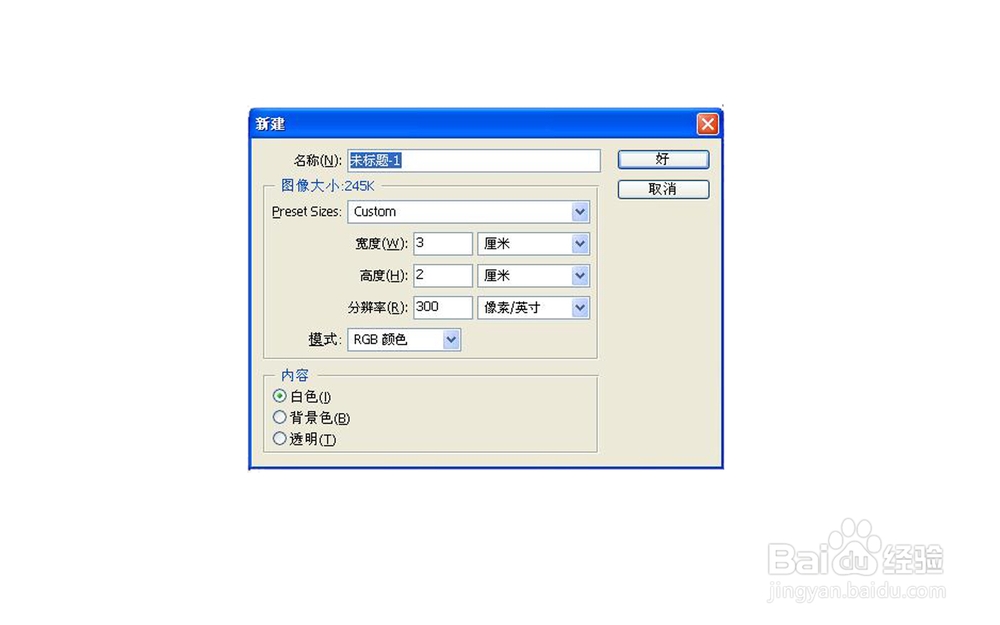 2/6
2/6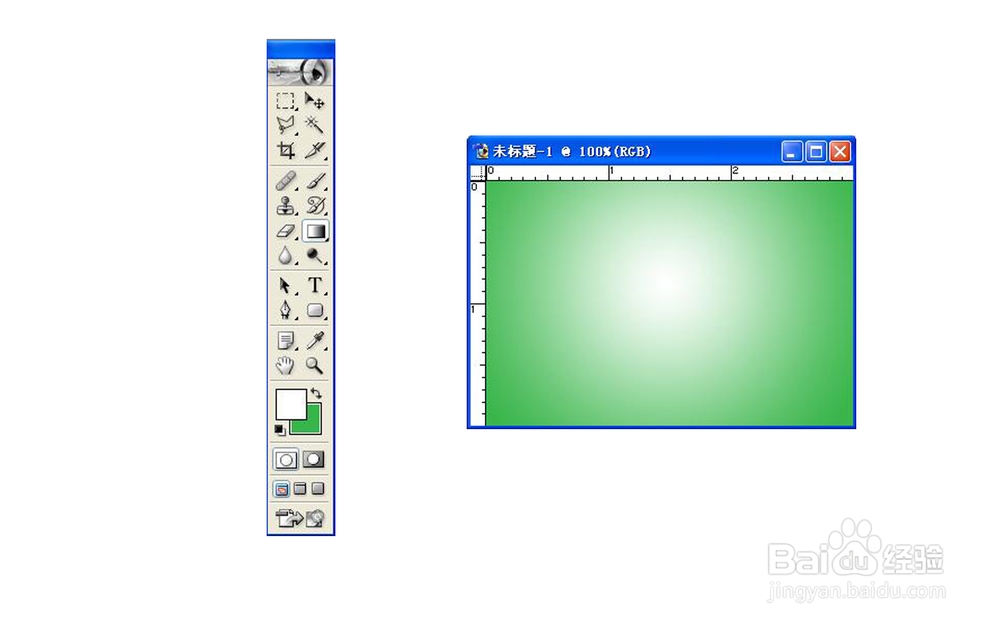 3/6
3/6 4/6
4/6 5/6
5/6 6/6
6/6 液化
液化
01、按Ctrl+N,在弹出的新建对话框中设置宽度为3CM,高度为2CM,模式为RGB,分辨率为300像素/英寸,单击确按钮,创建一个新图像文件。
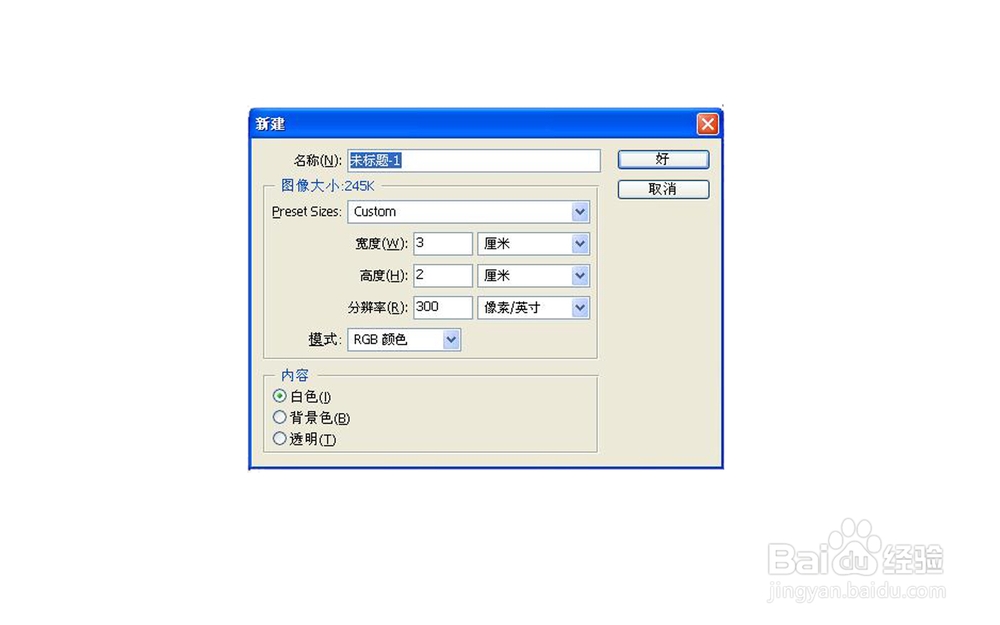 2/6
2/602、单击工具箱中的“渐变工具”按钮,选择前景色为白色,背景色为绿色,填充方式为“径向渐变”,在绘图区拖动鼠标,初始背景如图所示。
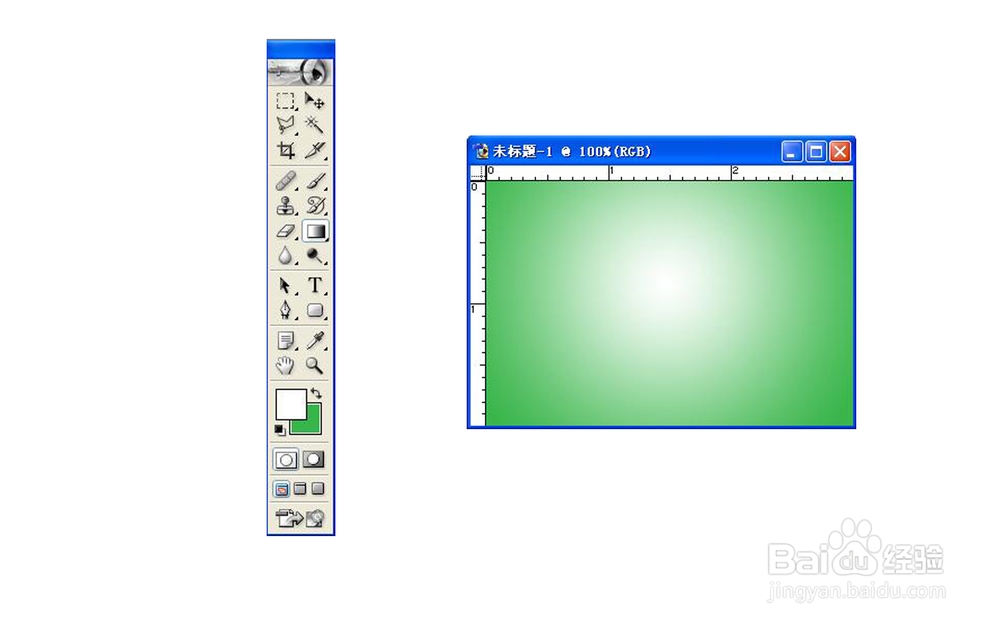 3/6
3/603、选择菜单栏中的滤镜-扭曲-水波命令,弹出水波对话框,如图所示,设置其中的数量为33%,起伏为4,样式为水池波纹。
 4/6
4/604、单击工具箱中的“文字工具”按钮,在字体面板中设置文字属性,字体选择隶书,字号为24pt,颜色为蓝色,单击适当的位置,键入“液化”两个字。然后单击工具箱中的“移动工具”按钮,把文字移动到合适位置,如图所示。
 5/6
5/605、选择菜单栏中的图层-像素化(栅格化)-图层命令,像素化文字图层。选择菜单栏中的滤镜-液化命令,弹出液化对话框,如图所示,单击“调抹工具”按钮,将文字涂抹变形单击确定按钮,然后再图层面板中将文字层“不透明度”调为45%。
 6/6
6/606、选择菜单栏中的滤镜-扭曲-旋转扭曲命令,设置其中数量为112%,在图层面板中设置不透明度为60%,并设置混合选项为正片叠底效果如图所示。
 液化
液化 版权声明:
1、本文系转载,版权归原作者所有,旨在传递信息,不代表看本站的观点和立场。
2、本站仅提供信息发布平台,不承担相关法律责任。
3、若侵犯您的版权或隐私,请联系本站管理员删除。
4、文章链接:http://www.ff371.cn/art_894840.html
上一篇:WPS表格如何设置输入提示
下一篇:小景是哪部电视剧
 订阅
订阅